|
DVD to DVD 3
2004.08.17. 12:51
DVD lemez 2 DVD-Rre szedése
Ha a DVD-9 kisebb, mint 2 DVD-5, akkor miért ne tegyük a filmet 2 DVD-R-re? Nos, ez egy darabig nem volt lehetséges, de most már az IfoEditnek, és WZ_man-nak (a fórumból) köszönhetõen igen. IfoEdit 0.89 tartalmaz egy automatikus szétválasztás funkciót, szóval ha ezt a leírást korában olvasod, meglepõdsz, hogy most mennyire más van ideírva ;) Ez a leírás Derrow mûvén alapul.
A következõ programok kellenek ehhez a mûvelethez:
IfoEdit
ImgTool
DVD Decrypter
Az Amerikai Pite R1es DVDjén fogom bemutatni a folyamatot.
Elsõ lépés: A DVD leszedése
Elösször le kell másolnod a teljes tartalmat a winchesteredre. A legjobb program erre a DVD Decrypter.
Második lépés: A DVD szétválasztása
Itt olvashatod a lemásolás utáni tartalmat:
09.03.2002 13:19 26'624 VIDEO_TS.BUP
09.03.2002 13:19 26'624 VIDEO_TS.IFO
09.03.2002 13:19 28'420'096 VIDEO_TS.VOB
09.03.2002 13:19 18'432 VTS_01_0.BUP
09.03.2002 13:19 18'432 VTS_01_0.IFO
09.03.2002 13:19 20'480 VTS_01_0.VOB
09.03.2002 13:19 10'240 VTS_01_1.VOB
09.03.2002 13:19 98'304 VTS_02_0.BUP
09.03.2002 13:19 98'304 VTS_02_0.IFO
09.03.2002 13:19 81'121'280 VTS_02_0.VOB
09.03.2002 13:22 1'073'709'056 VTS_02_1.VOB
09.03.2002 13:25 1'073'709'056 VTS_02_2.VOB
09.03.2002 13:27 1'073'709'056 VTS_02_3.VOB
09.03.2002 13:28 1'073'709'056 VTS_02_4.VOB
09.03.2002 13:29 666'392'576 VTS_02_5.VOB
09.03.2002 13:29 14'336 VTS_03_0.BUP
09.03.2002 13:29 14'336 VTS_03_0.IFO
09.03.2002 13:30 448'149'504 VTS_03_1.VOB
09.03.2002 13:30 18'432 VTS_04_0.BUP
09.03.2002 13:30 18'432 VTS_04_0.IFO
09.03.2002 13:32 1'073'709'056 VTS_04_1.VOB
09.03.2002 13:33 128'235'520 VTS_04_2.VOB
09.03.2002 13:33 16'384 VTS_05_0.BUP
09.03.2002 13:33 16'384 VTS_05_0.IFO
09.03.2002 13:34 421'064'704 VTS_05_1.VOB
09.03.2002 13:34 22'528 VTS_06_0.BUP
09.03.2002 13:34 22'528 VTS_06_0.IFO
09.03.2002 13:34 85'653'504 VTS_06_1.VOB
09.03.2002 13:34 14'336 VTS_07_0.BUP
09.03.2002 13:34 14'336 VTS_07_0.IFO
09.03.2002 13:34 253'952 VTS_07_1.VOB
Ahogy láthatod, a filmet a VTS_02_X.VOB tartalmazza. Nyisd meg a VTS_02_0.IFO-t IfoEditben.
Válaszd ki a "VOB Extras -> Split to 2 DVD-Rs"t.
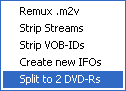
 A legtöbb dolog jól lesz beállítva. A legtöbb dolog jól lesz beállítva.
Kattints a "Create Subfolders: 'Disc1' and 'Disc2'"n, hogy ne kelljen törõdnöd avval, mi lesz az elsõ, és a második lemezen.
Ebben az esetben több nézetes (multiangle) filmed van, szóval él az "Angles" rész. Pipáld ki a "Remove Angles"t, és válaszd ki a nézetet, amit akarsz (ez normál esetben az elsõ Angol, minden extra nélkül a videón).
Továbbá "seamless branching" is van a filmben, pipáld ki a "Remove Seamless Br"t, és válaszd ki a PGCt, amit meg akarsz tartani. Az IfoEdit megmutatja a hosszát a különbözö PGCknek, tehát egyszerüen rájössz majd, melyik melyik. Normál esetben a rövidebb (általában az elsö PGC) a mozis verzió, a hosszabb a rendezõi változat, de ez lemezenként változhat.
Ezen kívül álítsd be a "Destination directory"t oda, ahova szeretnéd, hogy a kész film kerüljön, és figyelj arra, hogy az "AutoCopy Menu-files to destination" is ki legyen pipálva, hogy ne kelljen egyenkét másolni õket a folyamat után.
A következõ lépés a megfelelõ vágási pont kiválasztása. Alapból az IfoEdit kiválasztja a rétegváltási pontot. Ez az esetek nagyságában jó, habár figyelned kell arra, hogy egyes további fileokat mindkét lemezre át kell másolni. Elösször minden filmnek kell lennie egy VTS1 címének. Ez azt jelenti, hogy a VTS_01_0.VOBnak, a VTS_01_0.IFOnak és a VTS_01_0.BUPnak mindkét lemezen rajta kell lennie. Ez nem gond, ha a lemez ilyen formában van (majdnem minden DVD esetében) de ebben a mi esetünkben ez pont nem ilyen. A második fontos dolog az az, hogy minden menünek rajta kell lennie mindkét lemezen. Szóval, ha van egy VTS_XY_0.VOBunk, annak mindkét lemezen rajta kell lennie, beleértve az .IFO és .BUP fileokat is. Ezen kívül a VIDEO_TS.VOB, VIDEO_TS.IFO és VIDEO_TS.BUP fileoknak is mindkét lemezen ott kell lenniük. A mi esetünkben ezek a fileok (VIDEO_TS.*, VTS_01_*) nem olyan nagyok, de a biztonság kedvéért a vágási pontom a 15ik chapter-nél van, nem az alapból beállított Cell 48-nál. Sajnos még nincs jó kiszámolóprogram, szóval nem tudod, mekkora helyet foglalnak majd ezek a fileok vágás után, de lehet, a késöbbi verziókban majd lesz ilyen.
Különben is, inkább játsza le, mentsünk itt.

Ha ez kész, a következõ fileok lesznek a DVD1 könyvtárban:
20.11.2002 12:58 26'624 VIDEO_TS.BUP
20.11.2002 12:58 26'624 VIDEO_TS.IFO
20.11.2002 12:58 28'420'096 VIDEO_TS.VOB
20.11.2002 13:28 83'968 VTS_02_0.BUP
20.11.2002 13:28 83'968 VTS_02_0.IFO
20.11.2002 12:59 81'121'280 VTS_02_0.VOB
20.11.2002 13:26 1'073'350'656 VTS_02_1.VOB
20.11.2002 13:27 1'073'647'616 VTS_02_2.VOB
20.11.2002 13:28 1'073'520'640 VTS_02_3.VOB
20.11.2002 13:28 480'571'392 VTS_02_4.VOB
és ezek a DVD2 könyvtárban:
20.11.2002 12:58 26'624 VIDEO_TS.BUP
20.11.2002 12:58 26'624 VIDEO_TS.IFO
20.11.2002 12:58 28'420'096 VIDEO_TS.VOB
20.11.2002 13:28 61'440 VTS_02_0.BUP
20.11.2002 13:28 61'440 VTS_02_0.IFO
20.11.2002 12:59 81'121'280 VTS_02_0.VOB
20.11.2002 13:25 1'073'702'912 VTS_02_1.VOB
20.11.2002 13:25 186'435'584 VTS_02_2.VOB
Ahogy azt korábban írtam, most hozzá kell adnod az elsô "titleset"et mindkét lemezhez. A mi esetünkben ezek a VTS_01_0.VOB, VTS_01_0.IFO és VTS_01_0.BUP fileok. Mivel a VTS_01_1.vob kicsi, rárakom mindkét lemezre, de általában az extrákat csak egy lemezre teszed. Ezután el kell osztanod az extrákat (VTS_03 - VTS_07) a két lemezen. Én az összeset a második lemezre teszem.
A legvégén ezek lesznek az elsô DVDn:
09.03.2002 14:12 26'624 VIDEO_TS.BUP
09.03.2002 14:12 26'624 VIDEO_TS.IFO
09.03.2002 13:19 28'420'096 VIDEO_TS.VOB
09.03.2002 13:19 18'432 VTS_01_0.BUP
09.03.2002 13:19 18'432 VTS_01_0.IFO
09.03.2002 13:19 20'480 VTS_01_0.VOB
09.03.2002 13:19 10'240 VTS_01_1.VOB
09.03.2002 13:55 83'968 VTS_02_0.BUP
09.03.2002 13:55 83'968 VTS_02_0.IFO
09.03.2002 13:19 81'121'280 VTS_02_0.VOB
09.03.2002 13:53 1'073'350'656 VTS_02_1.VOB
09.03.2002 13:53 1'073'647'616 VTS_02_2.VOB
09.03.2002 13:54 1'073'520'640 VTS_02_3.VOB
09.03.2002 13:55 480'571'392 VTS_02_4.VOB
és ezek a második DVDn:
09.03.2002 14:12 26'624 VIDEO_TS.BUP
09.03.2002 14:12 26'624 VIDEO_TS.IFO
09.03.2002 13:19 28'420'096 VIDEO_TS.VOB
09.03.2002 13:19 18'432 VTS_01_0.BUP
09.03.2002 13:19 18'432 VTS_01_0.IFO
09.03.2002 13:19 20'480 VTS_01_0.VOB
09.03.2002 13:19 10'240 VTS_01_1.VOB
09.03.2002 13:55 61'440 VTS_02_0.BUP
09.03.2002 13:55 61'440 VTS_02_0.IFO
09.03.2002 13:19 81'121'280 VTS_02_0.VOB
09.03.2002 13:52 1'073'702'912 VTS_02_1.VOB
09.03.2002 13:52 186'435'584 VTS_02_2.VOB
09.03.2002 13:29 14'336 VTS_03_0.BUP
09.03.2002 13:29 14'336 VTS_03_0.IFO
09.03.2002 13:30 448'149'504 VTS_03_1.VOB
09.03.2002 13:30 18'432 VTS_04_0.BUP
09.03.2002 13:30 18'432 VTS_04_0.IFO
09.03.2002 13:32 1'073'709'056 VTS_04_1.VOB
09.03.2002 13:33 128'235'520 VTS_04_2.VOB
09.03.2002 13:33 16'384 VTS_05_0.BUP
09.03.2002 13:33 16'384 VTS_05_0.IFO
09.03.2002 13:34 421'064'704 VTS_05_1.VOB
09.03.2002 13:34 22'528 VTS_06_0.BUP
09.03.2002 13:34 22'528 VTS_06_0.IFO
09.03.2002 13:34 85'653'504 VTS_06_1.VOB
09.03.2002 13:34 14'336 VTS_07_0.BUP
09.03.2002 13:34 14'336 VTS_07_0.IFO
09.03.2002 13:34 253'952 VTS_07_1.VOB
Harmadik lépés: A második fejezet kezdôpontjának beállítása (szabadon választható)
Most biztos azt gondolod: "Nem volna remek, ha a 2. lemezt berakva a lejátszóba, a mozi magától folytatódna és nem kéne újra végig mennem az összes menün?". Ez nemcsak szép lenne, de egy kis munkával elérhetõ:
Töltsd be a második lemez VIDEO_TS.IFO-ját az IfoEditbe, és keresd meg azt a címet, ami tartalmazza a filmet.
 A mi esetünkben ez az elsô. Jegyezd meg ezt a számot. A mi esetünkben ez az elsô. Jegyezd meg ezt a számot.
Most menj a "VMGM_MAT"ba, és keresd meg a "First Play PGC"t az IfoEdit ablakának felsö részében.

Majd keresd meg a "Pre Commands"ot az ablak alsó részén.

Válaszd ki az elsõ "Pre Command"ot, és jobb click után válaszd ki az "Edit Command"ot.
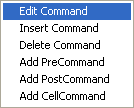
 Válaszd ki a "(Jump_TT) Jump to Title"-t, és a "Title Nr"nál pedig a film számát, majd nyomd meg az OK gombot. Válaszd ki a "(Jump_TT) Jump to Title"-t, és a "Title Nr"nál pedig a film számát, majd nyomd meg az OK gombot.
Végsõ simitások DVD -> DVD-R/W rip esetén
Elsõ lépés: A lemez régió függetlenítése
A sok munka után ez már tényleg egy egyszerû dolog. Töltsd be a VIDEO_TS.IFO-t az IfoEdit-be, és nyomd meg a "Region free" gombot.
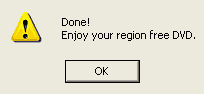
Ennyi.
Második lépés: Az "User option prohibitions" kiszedése
Biztos ismerõs a helyzet. Van egy lemezed, szeretnél nyelvet váltani, ki/be kapcsolni a feliratot, vagy csak visszamenni a fõmenübe, de sehogy se sikerül. Ezt a "funkciót" hivják user option prohibitions-nak. A gyártók ki tudnak kapcsolni számos funkciót a lemezükön.
Töltsd be a VIDEO_TS.IFO-t, és nyomd meg a "Remove P-UPs" gombot fent.

Esetleg megcsinálhatod a következõt: Ezzel a módszerrel megtarthatsz pár P-UOP-ot, ha szeretnél.
Töltsd be bármelyik film IFOt (VTS_01, VTS_03, VTS_04, a VIDEO_TS nem tartalmaz elvileg semmi megkötést). Itt van egy példa a VTS_01_0.IFO-ból:

A user option prohibitions megtalálható a VTC_PGC_X-ben a VTS_PGCITI alatt. Most lássuk a fõ képernyõt.

Kattints duplát a "Prohibited user operations"-on.
 Nyomd meg a "Clear All"t, majd "OK". Mentsd el az IFO filet megint. Nyomd meg a "Clear All"t, majd "OK". Mentsd el az IFO filet megint.
Harmadik lépés: Utolsó szektor simitások
Hogy a lemez mûködjön az asztali lejátszódban, be kell töltened az IFO fileokat, amik a lemezeden lesznek, majd meg nyomd meg a "Get VTS sectors"-t. Ez beállítja az összes IFO filet, és felülírja a régieket az újakkal.

Ha ez kész, ki is írhatod a lemezt.
Negyedik lépés: A lemez kiírása
Két lehetõséged van: Kiírhatod a VIDEO_TS könyvtárat Neroval, vagy csinálhatsz DVD image-et IfoEdit-el, és utána azt bármely programmal, ami DVD image-eket tud írni. (A Nero csak egy példa, most be fogom mutatni, hogy hogy tudod DVD Decrypter-el megcsinálni).
A DVD image készítéséhez indítsd el az ImgTool-t.
 Nyomd meg a "mappa" gombot, hogy kiválaszd, hol vannak a DVD file-jaid. Nyomd meg a "mappa" gombot, hogy kiválaszd, hol vannak a DVD file-jaid.
Nyomd meg a "lemez" gombot, hogy kiválaszd az irandó image file nevét, írd be a lemez nevét, és végül nyomd meg az "image" gombot.
Ha esetleg az új ImgTool nem mûködne, még mindig kipróbálhatod a régit.
Amint az image elkészült, csak annyi dolgod maradt, hogy kiírd azt. Ahogy korábban is mondtam, több lehetöséged is van, de én a DVD Decryptert javaslom. Nem hiszem, hogy van ennél egyszerübb program, ami írni és rippelni is ilyen jól tud. Ne felejtsd törölni a virtuális meghajtót, amikor kész az image-ed (használd a "Delete Drive"gombot az ImgTool-ban.
Ez a dokumentum April 12, 2003 frissült.
| 
